- 將專案設定為 tutorial_files。
- 開啟 「Cylinder Clamp」
 「Cylinder Clamp.iam」。
「Cylinder Clamp.iam」。 - 使用「ViewCube」、「環轉」或「檢視面」調整組合視圖,以便其顯示如下:
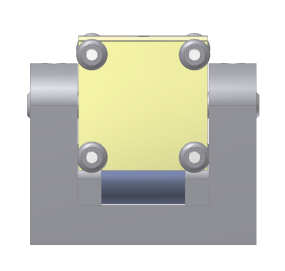
您要建立的防護裝置必須位於在基準之上。在 Cylinder Base.ipt 面上建立輪廓線凸緣特徵草圖,您可以在定義草圖輪廓幾何圖形時使用該零件的幾何圖形。
- 在功能區中,按一下
「組合」頁籤
 「元件」面板
「元件」面板
 「建立」
,或按一下右鍵並從標記功能表中選取「建立元件」。
「建立」
,或按一下右鍵並從標記功能表中選取「建立元件」。 - 在「建立現地元件」對話方塊中的「新元件名稱」欄位中輸入 my_2mm_guard。
- 按一下「樣板」欄位 (包含 Standard.ipt 做為預設選取) 右側的「瀏覽樣板」按鈕,然後在顯示的「開啟樣板」對話方塊中選取「公制」頁籤。
- 選取「Sheet Metal (mm).ipt」樣板,然後按一下「確定」在「建立現地元件」對話方塊中輸入選取 (取代預設) 並關閉「開啟樣板檔案」對話方塊。
- 按一下「確定」以關閉「建立現地元件」對話方塊。
- 在圖形視窗中,點選 Cylinder Base.ipt 的背面,如下所示:
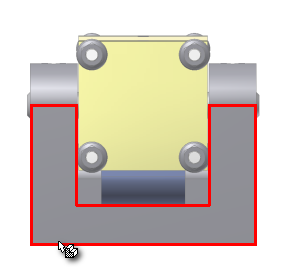
選取展示的面之後,會顯示新建立的板金檔案內的空草圖。接下來,建立簡單的開放輪廓草圖,以用於建立做為防護裝置基準特徵的輪廓線凸緣。